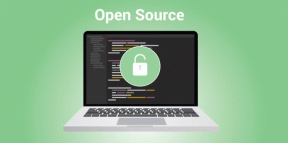10 lihtsat viisi madala kõne helitugevuse parandamiseks iPhone'is
Miscellanea / / April 05, 2023
iPhone pakub enamasti head kuulari- ja telefonikõnekogemust, kuid see ei ole alati probleemidest vaba. Oleme kogenud mitmeid tõrkeid, millest üks on iPhone'i madal kõnede helitugevus. See on viimane asi, mida soovitakse olulise telefonikõne ajal kogeda. Kui teil on sama, leidsime paranduste loendi, mis peaksid teid aitama.

Selle konkreetse väljaande puhul võib kõne helitugevus olla algusest peale madal või kõne ajal järk-järgult väheneda. Võimalik, et peate helitugevust suurendama, kui mitte, siis vabanege probleemidest, mis takistavad helitugevuse reguleerimist.
Selles artiklis soovitatud meetodid aitavad teil neid kõiki parandada. Kuid kõigepealt mõistame selle probleemi põhjust.
Miks on minu iPhone'i kõnede helitugevus nii madal?
Teie iPhone'i kõnede helitugevus võib mitmel põhjusel olla madal. Siin on mõned probleemi põhjustavad välised probleemid.
- Tolmu kogunemine kuulari sisse.
- Ekraani kaitsekile võib kuularit blokeerida.
- Korpus võib kuularit blokeerida.
- Kuulari veekahjustus.
Siiski võivad helitugevuse probleemi põhjustada ka mõned tarkvarasisesed probleemid. See sisaldab:
- Viga teie iPhone'i praeguses iOS-i versioonis.
- Vigane konfiguratsioon iPhone'i seadetes.
- Kõne ajal madal helitugevus.
Hea uudis on see, et kõigil neil probleemidel on lahendused, mida saate hõlpsalt rakendada ja probleemist lahti saada. Vaatame neid.
Kuidas parandada iPhone'i kõnede madalat helitugevust
Vaatleme kümmet proovitud meetodit selle probleemi lahendamiseks. Uurime meetodeid, mida saate rakendada asjade tarkvara poolel, ja meetodeid, mis hõlmavad mõne välise probleemi lahendamist. Riistvaraprobleemide korral ei saa aga ükski alltoodud parandustest aidata.
Kui see on kõrvale jäänud, asume paranduste juurde.
1. Keela telefoni mürasummutus
Teie iPhone'is on funktsioon, mis vähendab teie telefonikõnede ajal ümbritsevat müra, et saaksite kuularist selge väljundi. Kui see funktsioon on aga lollakas, võib see ressiiveri kasuliku heli blokeerida. Seetõttu võite proovida selle funktsiooni keelata, et näha, kas kõne helitugevus paraneb.
Samm 1: Avage Seaded.
2. samm: Puudutage valikut Juurdepääsetavus.


3. samm: Puudutage valikut Audio/Visuaal.
4. samm: Lülitage lüliti "Telefoni müra tühistamine" välja.
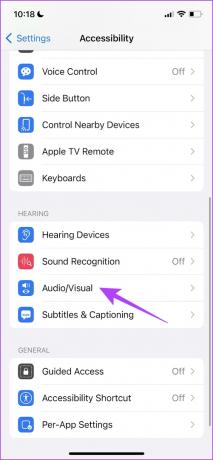

Kui see probleemi ei lahenda, võib teie kõne helitugevus ise olla madal. Vaatame, kuidas seda suurendada.
2. Kõnede helitugevuse suurendamine
Kas teadsite, et saate oma iPhone'i kuulari helitugevust suurendada? On tõenäoline, et helitugevus on teie ette teatamata langenud. Seega kontrollige kõne helitugevust ja suurendage seda uuesti käsitsi. Tehke järgmist.
Samm 1: Kõne ajal kasutage helitugevuse suurendamiseks helitugevusnuppe.
2. samm: Veenduge, et helitugevus oleks teie jaoks piisav.


Kui heli kostub, ei pruugi te kuularist heli kuulda suunatakse teie Bluetooth-seadmesse. Vaatame, kuidas seda muuta.
3. Kontrollige, kas olete Bluetooth-seadmega ühendatud
Kui olete ühendatud Bluetooth-seadmega, võidakse teie telefonikõne heli suunata sellele, mistõttu te ei kuule telefonikõnet oma kõrvaklapi kaudu. Siit saate teada, kuidas heli uuesti oma kuularisse suunata.
Samm 1: Puudutage kõneekraanil heliikooni.
2. samm: puudutage nüüd iPhone'i või kõlarit, et suunata telefonikõne heli.
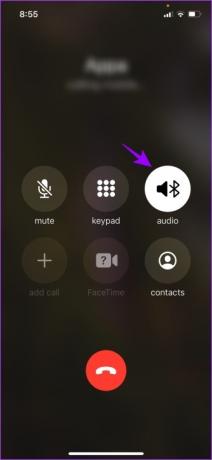

Või võite lihtsalt Bluetooth-seadme iPhone'iga lahti ühendada. Siin on, kuidas.
Samm 1: Avage rakendus Seaded.
2. samm: Puudutage Bluetooth.


3. samm: Puudutage ühendatud seadet, et see iPhone'iga lahti ühendada.

Kuid probleemi võib lahendada ka iPhone'i lihtne taaskäivitamine. Lisateabe saamiseks lugege järgmist jaotist.
4. Taaskäivitage iPhone
iPhone'i taaskäivitamine värskendab kõiki iOS-is töötavaid teenuseid ja võimaldab teil alustada uut seanssi.
See lahendab teadaolevalt paljusid tarkvaraga seotud probleeme ja sellel on kindlasti hea võimalus lahendada ka iPhone'i madala kõne helitugevuse probleem. Nii saate oma iPhone'i taaskäivitada järgmiselt.
Samm 1: Esiteks lülitage seade välja.
- iPhone X-is ja uuemates versioonides: vajutage ja hoidke all helitugevuse vähendamise nuppu ja külgmist nuppu.
- iPhone SE 2. või 3. põlvkonna, 7. ja 8. seeria puhul: Vajutage ja hoidke külgnuppu all.
- iPhone SE 1. gen, 5s, 5c või 5 puhul: hoidke toitenuppu ülaosas.

2. samm: Seadme väljalülitamiseks lohistage toiteliugurit.
3. samm: Järgmisena lülitage seade sisse, vajutades ja hoides all oma iPhone'i toitenuppu.
Kõne helitugevus peaks nüüd korras olema. Kui see aga nii ei ole, võib teie kuularivõrele koguneda tolm, mis põhjustab iPhone'i kõne madala helitugevuse probleemi. Uurime lähemalt.
5. Puhas kõrvaklapp
Kuna teie kuular puutub kokku otse ümbritseva keskkonnaga, võib sellesse koguneda tolmu, mis mõjutab telefonikõne helitugevust. Saate seda õrnalt puhastada pehme harjaga ja veenduda, et kõlarivõrele ei jääks nähtavat tolmu.
6. Eemaldage ekraanikaitse ja ümbris
Kuulari tolmu kogunemise vältimiseks olete võib-olla valinud ekraanikaitse või ümbrise, mis võib kuulari katta ja ümbritseda. See võib aga lõpetada heliväljundi blokeerimise, nii et võite proovida eemaldada ümbrise või ekraanikaitse, kui leiate, et see katab kuulari.

Pidage aga meeles, et kui ekraanikaitset eemaldate, ei saa te seda enam tagasi panna. Seega jätkake omal riisikol.
7. Värskendage iPhone'i
Kui teie iPhone'i kõne helitugevus on pärast värskendamist liiga madal, võib see olla selle iOS-i versiooniga seotud laialt levinud viga. Apple annab probleemi lahendamiseks kindlasti välja värskenduse. Seetõttu kasutage kindlasti iOS-i uusimat versiooni. Värskenduse kontrollimiseks toimige järgmiselt.
Samm 1: Avage rakendus Seaded.
2. samm: Puudutage valikut Üldine.


3. samm: Puudutage valikut Tarkvaravärskendus. Kui teie iPhone'is on värskendus saadaval, installige ja laadige see alla.

8. Võrguseadete lähtestamine iPhone'is
Apple pakub võimalust lähtestage kõik võrguseaded kui teil on võrguühendustega seotud probleem. Võrgu vale konfiguratsioon võib piirata teie iPhone'i heliväljundit ja seega põhjustada telefonikõnede madala helitaseme probleemi. Siit saate teada, kuidas oma iPhone'is võrguseadeid lähtestada.
Samm 1: Avage rakendus Seaded.
2. samm: Puudutage valikut Üldine.


3. samm: Valige „iPhone'i teisaldamine või lähtestamine” ja puudutage nuppu Lähtesta.


4. samm: Lõpuks puudutage Nulli võrgusätted. See tagab, et kõik teie võrguseaded taastatakse algsesse olekusse.

Kui see ei aita, võite proovida lähtestada kõik iPhone'i seaded.
9. Lähtestage iPhone
Teie iPhone'is probleemi põhjustava vale konfiguratsiooni tuvastamine on raske, seetõttu peaksite kaaluma kõigi seadete ja konfiguratsioonide vaikeolekusse tagasi toomist. Just seda teeb iPhone'i lähtestamine. See tähendab, et kõik teie asukoht, avaekraani paigutus, privaatsusseaded ja muu naasevad vaikeväärtustele. Siin on, kuidas seda teha.
Samm 1: Avage rakendus Seaded ja valige Üldine.


2. samm: Valige "iPhone'i teisaldamine ja lähtestamine".
3. samm: Puudutage nuppu Lähtesta.


4. samm: Nüüd puudutage nuppu "Lähtesta kõik sätted", et taastada kõik iPhone'i seaded ja konfiguratsioonid nende vaikeolekutesse.

Kui ükski ülaltoodud meetoditest ei tööta, võite viimase abinõuna võtta ühendust Apple'i toega.
10. Võtke ühendust Apple'i klienditeenindusega
Seadme viimine Apple'i volitatud teeninduskeskusesse on teie viimane abinõu. See on ohutu viis probleemi diagnoosimiseks ja lahenduse leidmiseks. Vaatamata sellele, et see protsess maksab teile raha, aitab see teil probleeme lahendada, kuna Apple pakub head müügijärgset tuge. Lisasime allpool mõned olulised lingid, mis aitavad teil Apple'i toega ühendust võtta.
Apple'i tugiteave riigiti
Apple Repair – alustage remonditaotlust
See on kõik, mida saate teha, kui teie iPhone'i kõne helitugevus on madal. Kui teil on aga veel küsimusi, võite vaadata allolevat KKK jaotist.
KKK-d iPhone'i kõne kõrvaklapi kohta
IPhone'i kuulari vahetamine maksaks umbes 80–100 dollarit. Täpse hinna saamiseks võite võtta ühendust Apple'i toega.
iPhone'i kuular toimib stereokõlarina ja esitab ka meediumiheli. Siiski ei ole võimalik kuulata ainult heli kuularist peale telefonikõnede.
Suurendage kõne helitaset
Loodame, et see artikkel aitas teil probleemi lahendada. Järgmine kord, kui olete tähtsa kõne ajal ja helitugevus on madal, teate täpselt, mida teha. Kuid kui see probleem on korduv ja olete oma iPhone'i pikka aega kasutanud, soovitame teil viia see Apple'i toe poole ja kontrollida, kas riistvara on kahjustatud ja kas miski vajab väljavahetamist.